上次小編向大家介紹了CAD圖形轉化為PPT圖形的方法,今天來介紹粘貼到Word、excel等辦公軟件的方法。相信大家通過這些內容可以感受到CAD、Word、Excel之間自由轉換的方便之處,可滿足大家對不同文件類型的需要,快來學會吧!
和粘貼到PPT文件一樣,我們首先需要將背景設置成透明的。為此可以更改CAD系統變量WMFBKGND值為OFF,使CAD背景為透明的。如果想讓復制的圖形是黑白的,在圖層管理器里把圖層的顏色改為白色即可。

接下來選擇需要復制的圖形,點擊菜單欄中的編輯——復制,或直接用“復制”工具進行復制。
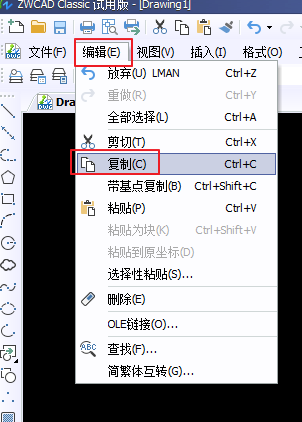
切換到WORD或EXCEL,激活需要粘貼的區域,然后選擇“編輯”—“粘貼”。粘貼的最初效果見下圖。
利用“圖片裁剪”把圖形空白區域剪掉,然后用拖對角的方法把圖形縮放到合適的大小即可。
由CAD到Office還有幾點需要補充的:這個方法也是通用的。
1、建議采用多段線設定線條寬度,因為線寬粘貼后寬度只有寬窄兩種,不美觀;
2、如果有可能,盡量采用1:1繪制,這里的1:1是打印比例,也就是需要打印為10mm的,
就繪制成10個圖形單位,這樣既可以控制出圖比例,又可以控制線條寬度;
3、較低版本的軟件可以在布局空間(一般布局空間的背景是白色)復制,新版本的直接復制就行了,無需修改背景顏色。
推薦閱讀:CAD計算平面圖長度的操作步驟解析
推薦閱讀:機械CAD
·中望CAx一體化技術研討會:助力四川工業,加速數字化轉型2024-09-20
·中望與江蘇省院達成戰略合作:以國產化方案助力建筑設計行業數字化升級2024-09-20
·中望在寧波舉辦CAx一體化技術研討會,助推浙江工業可持續創新2024-08-23
·聚焦區域發展獨特性,中望CAx一體化技術為貴州智能制造提供新動力2024-08-23
·ZWorld2024中望全球生態大會即將啟幕,誠邀您共襄盛舉2024-08-21
·定檔6.27!中望2024年度產品發布會將在廣州舉行,誠邀預約觀看直播2024-06-17
·中望軟件“出海”20年:代表中國工軟征戰世界2024-04-30
·2024中望教育渠道合作伙伴大會成功舉辦,開啟工軟人才培養新征程2024-03-29
·玩趣3D:如何應用中望3D,快速設計基站天線傳動螺桿?2022-02-10
·趣玩3D:使用中望3D設計車頂帳篷,為戶外休閑增添新裝備2021-11-25
·現代與歷史的碰撞:阿根廷學生應用中望3D,技術重現達·芬奇“飛碟”坦克原型2021-09-26
·我的珠寶人生:西班牙設計師用中望3D設計華美珠寶2021-09-26
·9個小妙招,切換至中望CAD竟可以如此順暢快速 2021-09-06
·原來插頭是這樣設計的,看完你學會了嗎?2021-09-06
·玩趣3D:如何巧用中望3D 2022新功能,設計專屬相機?2021-08-10
·如何使用中望3D 2022的CAM方案加工塑膠模具2021-06-24
·CAD常用的三種修剪方式2022-08-26
·在CAD中如何繪制揚聲器2022-01-10
·CAD二維圖形存在Z坐標怎么解決2023-08-15
·CAD如何在軸測模式下畫直線2017-03-29
·CAD拉長命令的應用2021-03-04
·想讓CAD中保存的文件不顯示縮略圖要怎么操作?2024-03-14
·cad標注文字怎么旋轉和傾斜2018-11-27
·如何使用CAD快速畫移門?2022-07-05














